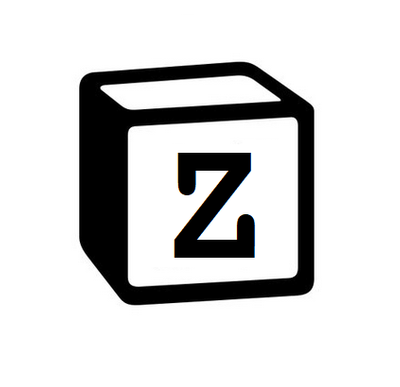요즘은 컨테이너로 사용하기에 MySQL을 서버나 VM에 직접 설치할 일이 적지만, 여러 서비스에서 한 대의 MySQL에 동시에 접근해야 하는 구성을 해야하면 단독으로 설치를 하기도 한다.
CentOS에서는 일반적으로 Yum을 이용하여 MySQL설치를 진행하는데 이 방법도 2가지가 존재한다.
CentOS 기본 Repository에서 설치하기
CentOS의 기본 Repository에서 MySQL이 설치가 가능하다. 명령어 한번으로 매우 편하게 설치를 진행할 수 있다.
sudo yum install mysql-server -y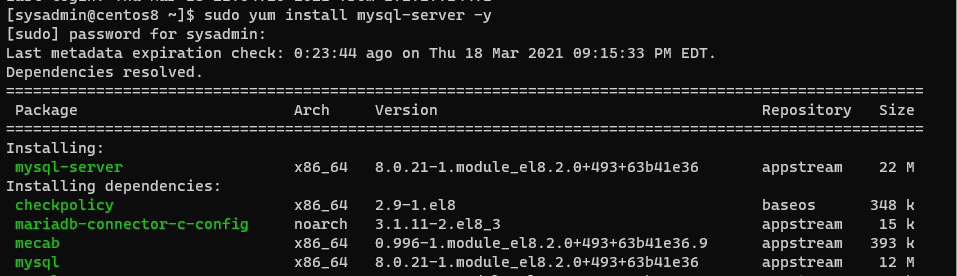
MySQL Repository 등록 후 설치하기
MySQL 공식문서에 나와있는 방법이다. 버전도 이쪽이 더 최신이긴 하다.
MySQL Repository 설치
아래 링크에서 Repository 파일을 다운로드 받아야 한다. CentOS 8에 설치해야 하니 Red Hat Enterprise Linux 8을 선택해서 다운로드를 누른다.
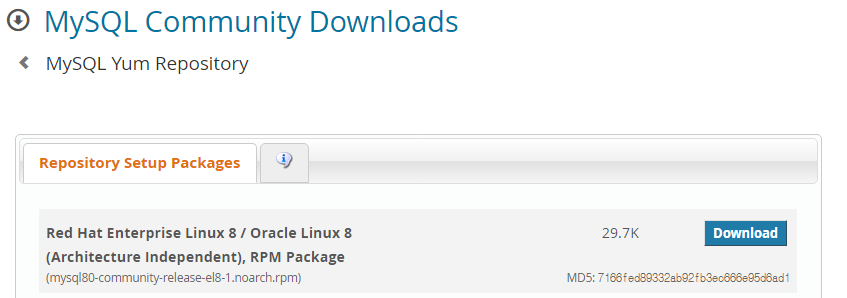
위 화면에서 "Download" 버튼을 누르면 아래와 같은 Login 화면이 뜬다.
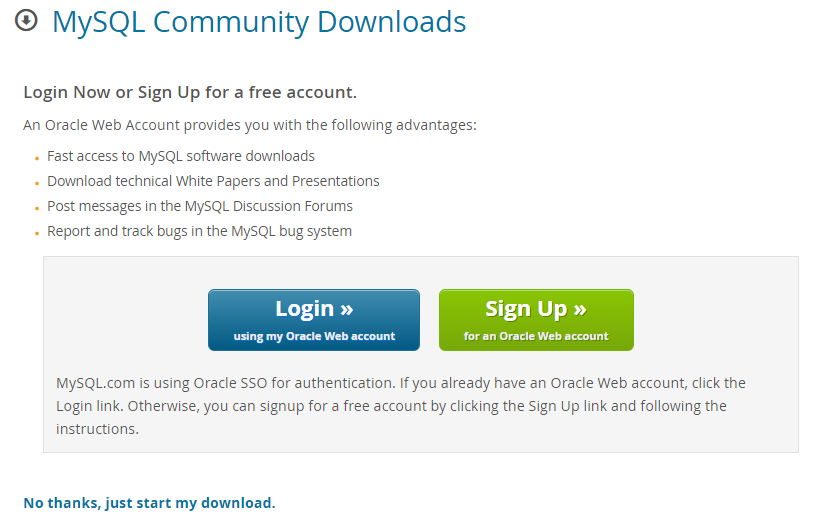
맨 아래있는 "No thanks, just start my download."를 마우스 우클릭하여 링크를 복사하자. 복사한 링크를 이용하여 다음과 같이 터미널에서 Yum 명령을 실행시킨다.
sudo yum install -y https://dev.mysql.com/get/mysql80-community-release-el8-1.noarch.rpm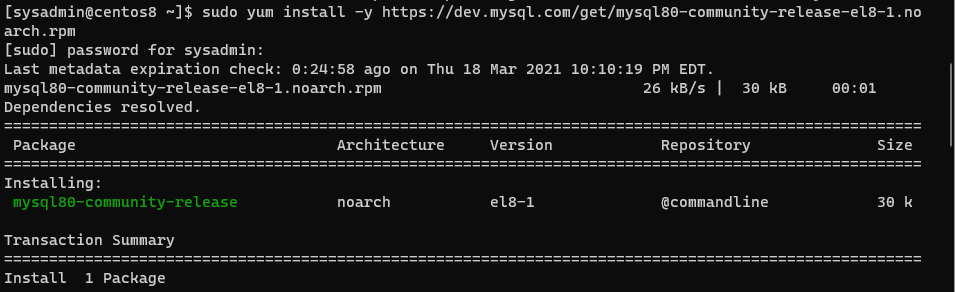
위와 같이 수행이 완료되면 Repository가 정상적으로 설치되었는지 아래 명령으로 확인한다.
sudo yum repolist enabled | grep "mysql.*-community.*"
기존 MySQL 패키지 비 활성화
정상적으로 설치를 확인했다면 이 부분이 중요하다. 아까 보았던 기존 CentOS의 Repository의 mysql-server 패키지로 인하여 방금 설치한 Repository의 패키지가 설치가 되지 않는다. 기존 패키지를 Disable한다.
sudo yum module disable mysql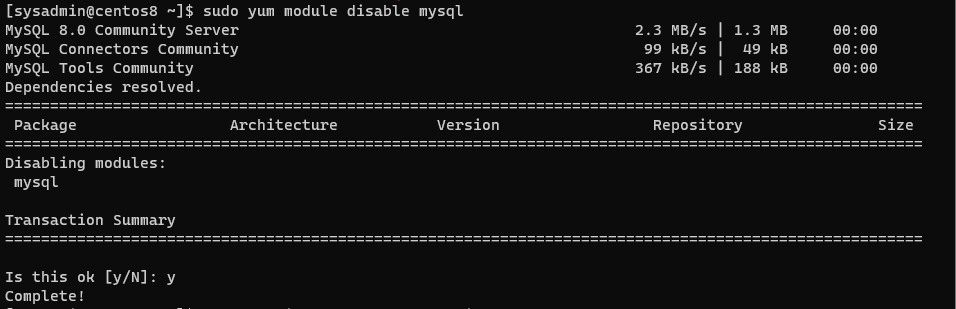
MySQL 커뮤니티 설치
이후, Yum을 이용하여 mysql-community-server 패키지를 설치하면 된다.
sudo yum install mysql-community-server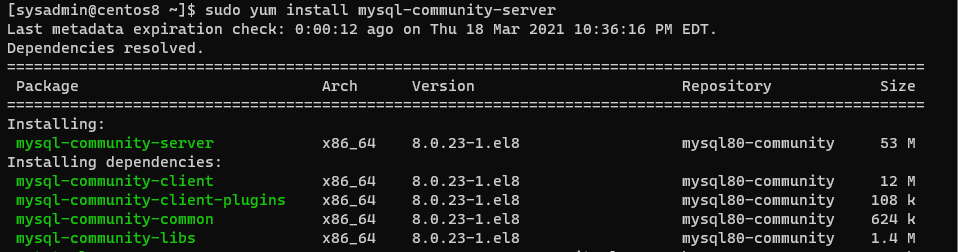
MySQL 시작 및 상태확인
위에 두 가지 방법 모두 다음과 같이 설치를 확인하면 된다.
MySQL 시작
sudo systemctl start mysqld명령어 수행 결과로 특별한 메시지는 나오지 않는다.
MySQL 상태 확인
시작 명령어와 마찬가지로 systemctl로 확인하면 된다.
sudo systemctl status mysqld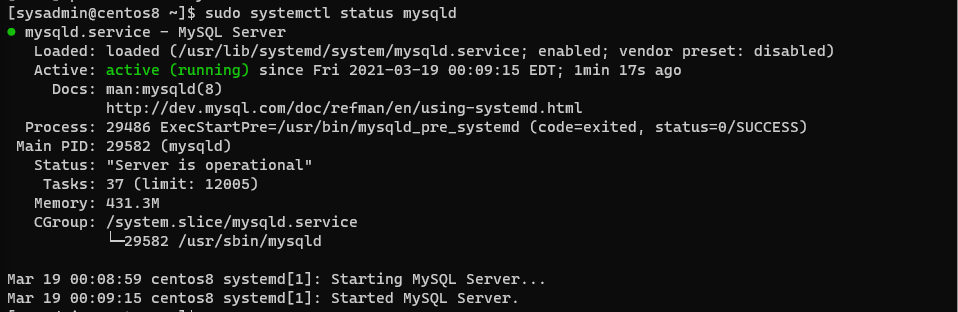
root 패스워드 변경
초기 패스워드 확인
Yum을 이용하여 설치하면 자동으로 root 패스워드가 설정된다. 아래 명령으로 임시 패스워드를 찾아낸다.
sudo grep 'temporary password' /var/log/mysqld.log
초기 패스워드는 설치할 때 마다 랜덤하게 생성된다. 지금까지 따라한 사람은 나와 다른 패스워드를 얻었을 것이다.
패스워드 변경
의미도 없고 로그에 남아 있는 패스워드를 계속 쓸 수는 없다. MySQL에 접속해서 패스워드를 바꿔보자
mysql -uroot -p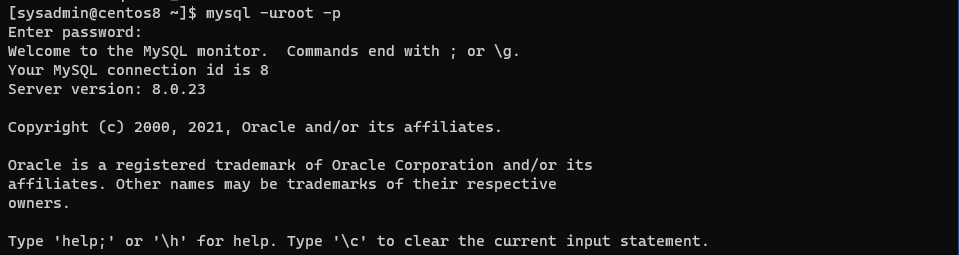
전 단계에서 얻은 초기 패스워드를 입력하면 로그인이 된다. 아래 SQL로 패스워드를 변경한다. 필자는 'Passw0rd12#'으로 설정했다.
ALTER USER 'root'@'localhost' IDENTIFIED BY 'Passw0rd12#';
변경하면 exit로 종료한 후 다시 로그인하여 정상적으로 반영되었는지 확인한다.
마치며...
최근 MySQL을 공부하기 전에 기본적으로 설치하는 방법부터 알아보았다. 다음 포스트는 언제가 될지 모르지만 누군가에겐 도움이 되었으면 좋겠다.